每個Mac用戶最大的疑問之一就是“我的Mac可以運行什麼操作系統?”。 這實際上很困難,因為它取決於您手頭的Mac型號。但是,如果您實際在OS X Mavericks上運行,則很有可能可以在較新的OS上升級和運行Mac可用,其中之一是 OS X的優勝美地但是,在進行升級之前,必須確保您具有Mac應該具有的正確要求,例如係統要求,因為這是您應該具有的最重要的要求。 但是,要在Mac上進行升級,您實際上還需要什麼呢?
文章指南第1部分:為什麼要升級Mac?第2部分。您需要升級的Mac型號第3部分。您應該升級的東西第4部分。清理硬盤驅動器以獲取更多空間部分5。 結論
人們還閱讀:OS X Yosemite的系統要求是什麼?如何升級到OS X Yosemite?
第1部分:為什麼要升級Mac?
將Mac升級到較新的版本並非易事。 您肯定會花費大量時間,並且有可能需要購買新軟件。 之後,您將必須學習升級所具有的所有新內容。 這就是為什麼您必須確保分配了更多的時間來執行此操作的原因。
進行升級似乎很困難,但是強烈建議您進行升級,以了解Mac上可以運行的OSX。 這也是一個好主意,因為升級完成後,您將能夠獲得OS X升級所具有的所有最新功能。
確保知道Mac上可以運行的OS X版本類型,以免出現技術錯誤。 您始終可以在線檢查Mac以及可以與其一起運行的OS X的型號。
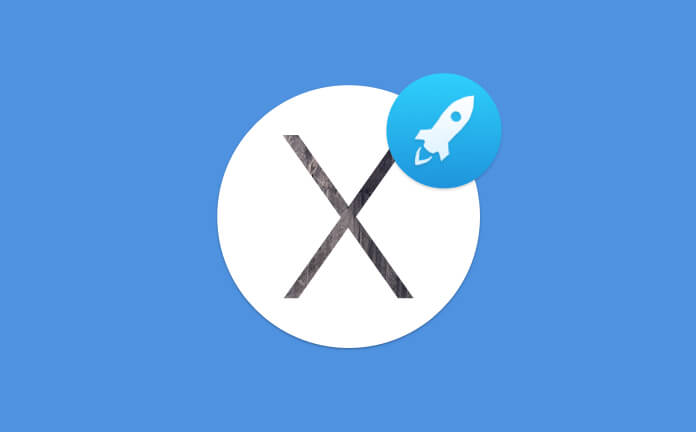
第2部分。您需要升級的Mac型號
您應該知道的第一件事是Mac型號是否合格或是否能夠進行升級。 這是一個列表,讓您對很有可能獲得升級的Mac型號有所了解。
1. MacBook – 2008年底鋁製,2009年初或更高版本。
2. iMac – 2007年中或更高版本。
3. Mac Pro – 2008年初或更晚。
4. MacBook Air – 2008年末或更高版本
5. MacBook Pro – 2007年中或以後
6. Xserve – 2009年初
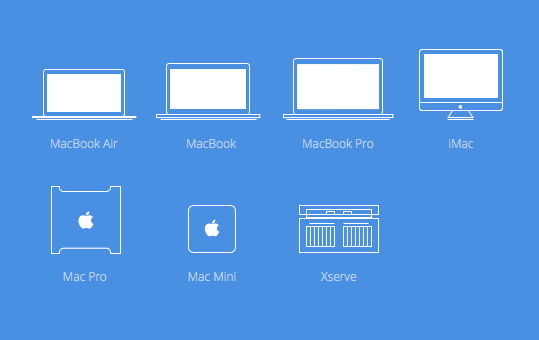
第3部分。您應該升級的東西
正如我們在升級之前所提到的,您必須確保您擁有正確的系統,因為這是您應該具有的最重要的要求。 現在,這是您必須確保的事情。
1.知道您擁有的OS X版本
如果您當前具有OS X 10.6.7的OS版本,則可以將其升級到OS X Yosemite。 如果您不知道Mac正在運行哪個版本,則只需執行以下操作1。 只需繼續,然後單擊屏幕左上角的Apple圖標即可。
2.之後,繼續並單擊“關於本機”選項。
3.然後,您將可以在“ OS X”下看到一組編號,作為您的版本號。
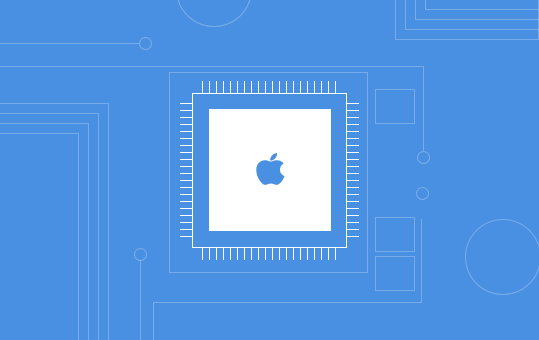
2.了解RAM上的可用空間
為了開始將Mac OS X升級到OS X Yosemite,您實際上需要2GB甚至更多的內存。 現在,要檢查RAM上的可用空間,您所需要做的就是遵循以下步驟:1。 單擊屏幕左上角的Apple圖標。
2.然後,除了“內存”之外,您還可以看到RAM上剩餘的GB數量。
如果碰巧看到RAM上有2GB或更多可用空間,則可以繼續進行升級。 而且,如果您發現Mac上的內存不足2GB,則需要首先獲得更多的RAM,然後才能繼續升級。

3.知道硬盤上還有多少可用空間
對於Mac的硬盤,您將需要在Mac的硬盤上至少有8GB的可用空間。 為了能夠檢查Mac硬盤上還有多少空間,您需要做的就是遵循以下步驟:1。 單擊屏幕左上方的Apple圖標。
2.然後單擊“關於本機”選項。
3.屏幕上將出現一個新窗口。
4.在新窗口中,繼續並單擊屏幕左上方的“存儲”。
5.然後,您將可以看到Mac硬盤驅動器上帶有多色條的剩餘可用空間量。 您將看到一個指示,上面寫著“ XXX GB中的XXX GB可用”。
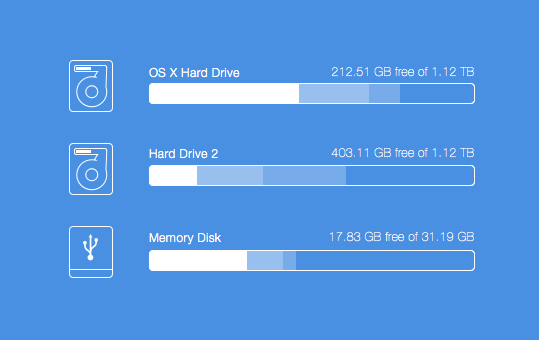
但是,通常,硬盤驅動器上沒有足夠的內存來完成此升級。 但這只是一件容易的事。 您要做的就是清理硬盤驅動器上的一些空間以獲取更多空間。 您要做的就是刪除Mac上不再需要的所有文件和垃圾,因為這些垃圾肯定會佔用很多空間。
第4部分。清理硬盤驅動器以獲取更多空間
正如我們前面提到的,您將需要在硬盤驅動器上有一個巨大的空間才能繼續升級。 通常,由於Mac中包含的垃圾,您可能沒有足夠的數量。
但是請不要擔心,因為這是您只需幾分鐘即可完成的最簡單的任務之一。 除非您想手動進行操作,否則您將需要很長時間才能清理Mac並獲得所需的空間。
但是,我們為您提供了最快,最簡單的方法來清理Mac並刪除所有垃圾。 這是通過使用iMyMac PowerMyMac。 它可以幫助您刪除Mac上不再需要的所有垃圾文件。 這些垃圾文件實際上是在Mac上佔用大量空間的文件。
不僅如此,PowerMyMac還可以幫助您查找並刪除所有不需要的iTunes備份,電子郵件附件以及Mac上不需要的多種語言。 它還可以幫助您從Mac中查找和刪除所有大文件和舊文件。
通過使PowerMyMac在Mac上執行所有這些操作,您肯定會擁有升級Mac OS X所需的額外空間。以下是如何清理Mac上所有垃圾文件的步驟。 。
步驟1:下載並安裝iMyMac PowerMyMac
您應該做的第一件事就是從官方網站www.imymac.com下載iMyMac PowerMyMac。 然後在Mac上安裝並啟動它。 在程序的主界面上,您將能夠看到Mac的系統狀態。
步驟2:掃描系統垃圾
您還將在程序的主界面上看到iMyMac PowerMyMac可以執行的模塊。 您將看到幾個模塊,例如“主掃描”,“重複查找器”以及“大文件和舊文件”。
從模塊列表中,繼續並選擇“ Master Scan”,開始從Mac清理垃圾文件。 選擇模塊後,繼續並單擊“掃描”按鈕。 然後,PowerMyMac將開始掃描Mac上的所有垃圾文件。 等待程序完成掃描過程。
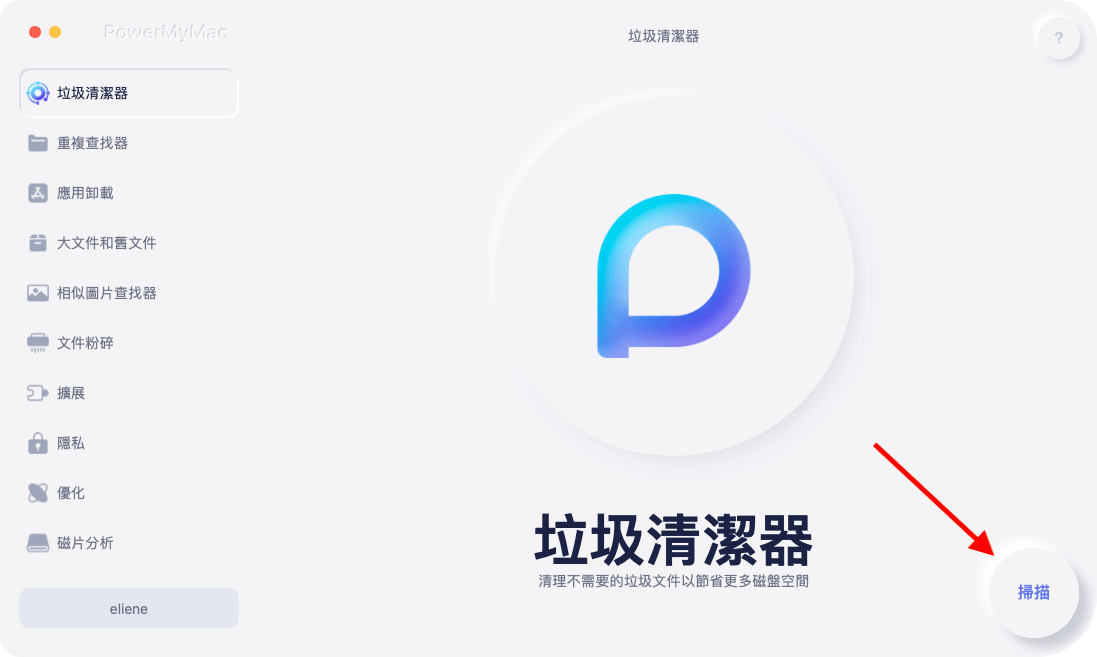
步驟3:預覽垃圾文件
掃描過程完成後,您將可以查看Mac上的所有垃圾文件。 這些垃圾文件將在類別文件中顯示給您,例如應用程序緩存,照片垃圾,郵件垃圾,系統日誌,用戶日誌,垃圾箱等。
單擊這些文件夾後,您將可以在屏幕的右側看到其中包含的內容。 查看您在屏幕上看到的所有內容,以確保您擁有不再需要的所有項目。

步驟4:清理Mac系統垃圾已完成
對屏幕上顯示的所有項目感到滿意之後,就可以繼續並單擊“清潔”按鈕。 然後,PowerMyMac將開始刪除Mac上的所有垃圾文件。
程序完成清潔過程後,您將可以在每個文件夾旁邊看到“ Zero KB”的指示。 但是,有些文件夾沒有此指示,因為這些文件夾是自動重新創建的文件夾。
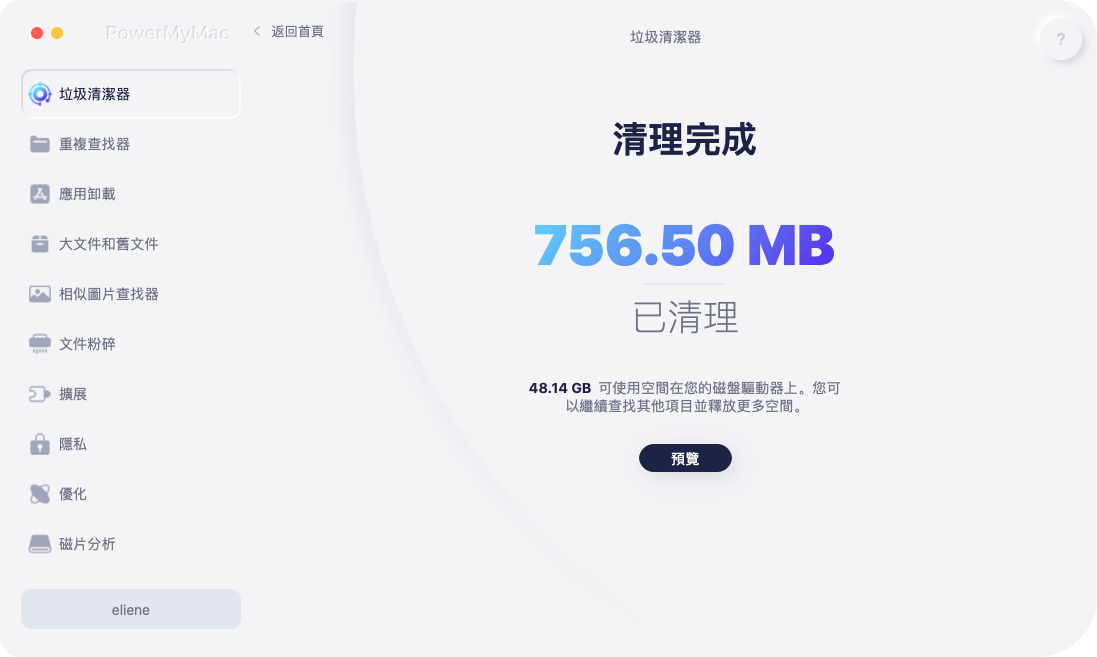
所以你有它! Mac上的所有垃圾文件都將被永久刪除,現在您擁有升級所需的空間。
備註: 如果要選擇其他模塊以刪除其他類型的文件,也可以執行以下步驟。 從Mac中刪除所有這些東西肯定會為您提供更多的硬盤空間,這將使您能夠繼續進行Mac OS X的升級過程。
部分5。 結論
現在,我們在這裡提供了Mac可以運行的OS X版本的示例,請繼續嘗試一下。 您還可以通過其他方法找到與Mac兼容的OS X來運行。
正如我們前面提到的,如果要在Mac上進行升級,那麼您應該了解要獲得的有關OS X的所有知識。 這樣,您將能夠知道所需的東西。
您必須確保Mac上具有所有必需的數據才能進行升級,例如RAM和硬盤驅動器上是否具有必需的空間。 這兩個要求對於您保存要擁有的OS X的所有詳細信息和其他數據非常重要。
硬盤驅動器是最容易釋放空間的驅動器,這是使用iMyMac PowerMyMac的情況。 該程序將能夠幫助您清除Mac上不再需要的所有數據。 它可以刪除您的所有垃圾文件,這些文件實際上佔用了硬盤驅動器的更多存儲空間。
不僅如此,iMyMac PowerMyMac還具有刪除Mac上所有大文件和舊文件以及混亂文件的功能。 您必須記住,Mac上不再需要的此類數據不僅會對硬盤驅動器的存儲空間產生很大的影響,而且對Mac的性能也有很大的影響。



